엑셀 EOMONTH 함수, EOMONTH 함수 사용법

Excel의 EOMONTH 함수는 매우 간단한 구현으로 특정 달의 마지막 날을 표시하는 데 사용됩니다. EOMONTH 함수 사용법을 통해 날짜 계산의 효율성을 높일 수 있습니다.
Excel 기술을 향상시키고 싶습니까 ? 그런 다음 PI 함수를 사용하여 데이터 분석을 단순화하고 복잡한 계산을 수행하는 방법을 알아보세요 .
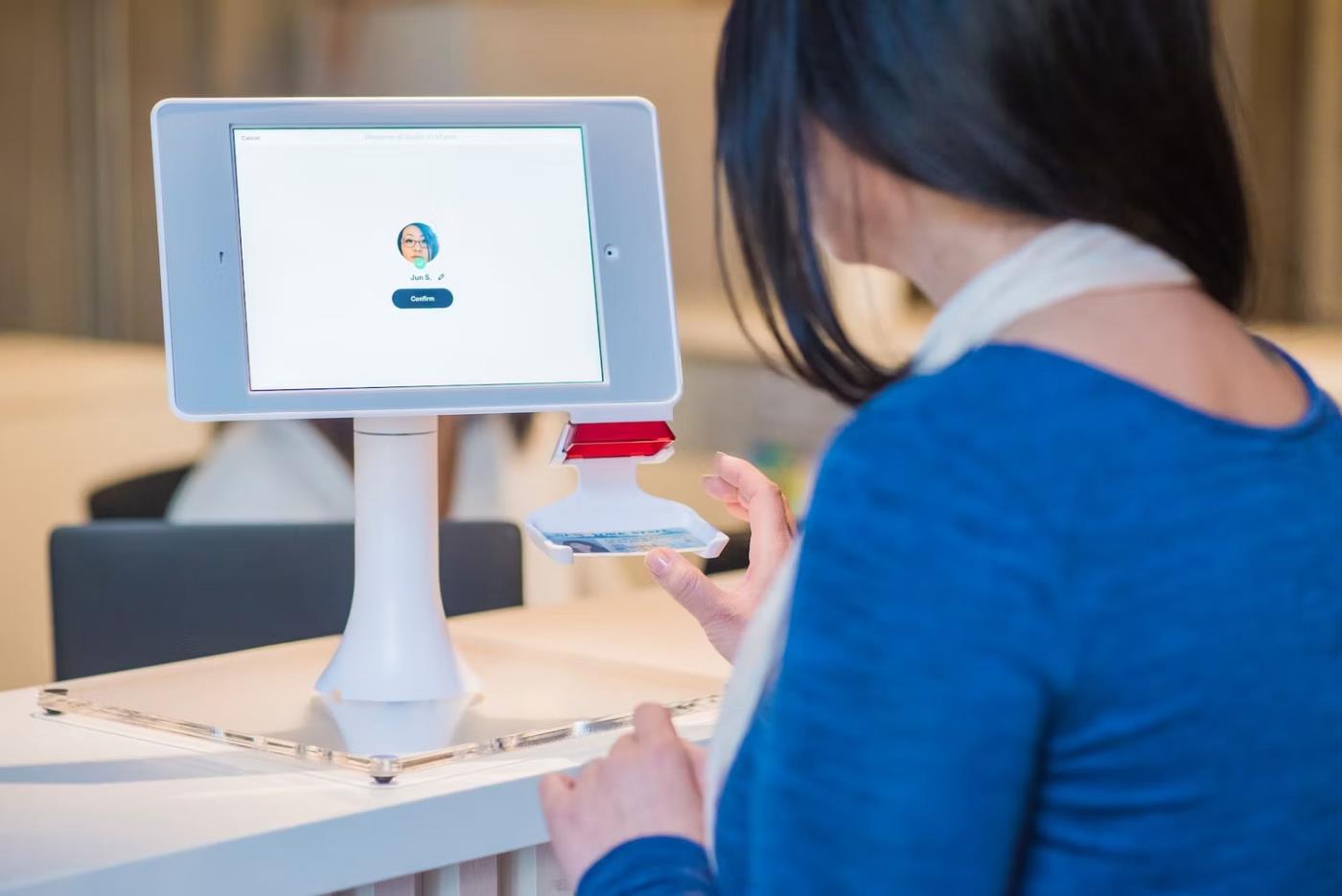
숫자 파이( π )는 원주를 지름으로 나눈 값으로 정의되는 수학 상수입니다. pi는 3.14에 가깝지만 경우에 따라 계산을 위해 더 정확한 값이 필요할 수 있습니다.
여기서 좋은 소식은 Excel이 파이를 15번째 숫자까지 기억하고 있다는 것입니다. PI 함수를 사용하여 Excel에서 pi를 호출할 수 있으며 다른 Excel 함수와 결합할 수도 있습니다.
Excel에서 PI 함수가 작동하는 방식
Excel의 PI 함수에는 인수가 없기 때문에 그 목적은 단순히 수식에서 PI를 호출하는 것입니다. 여기서 PI를 사용하여 pi를 표현할 수 있습니다.
=PI().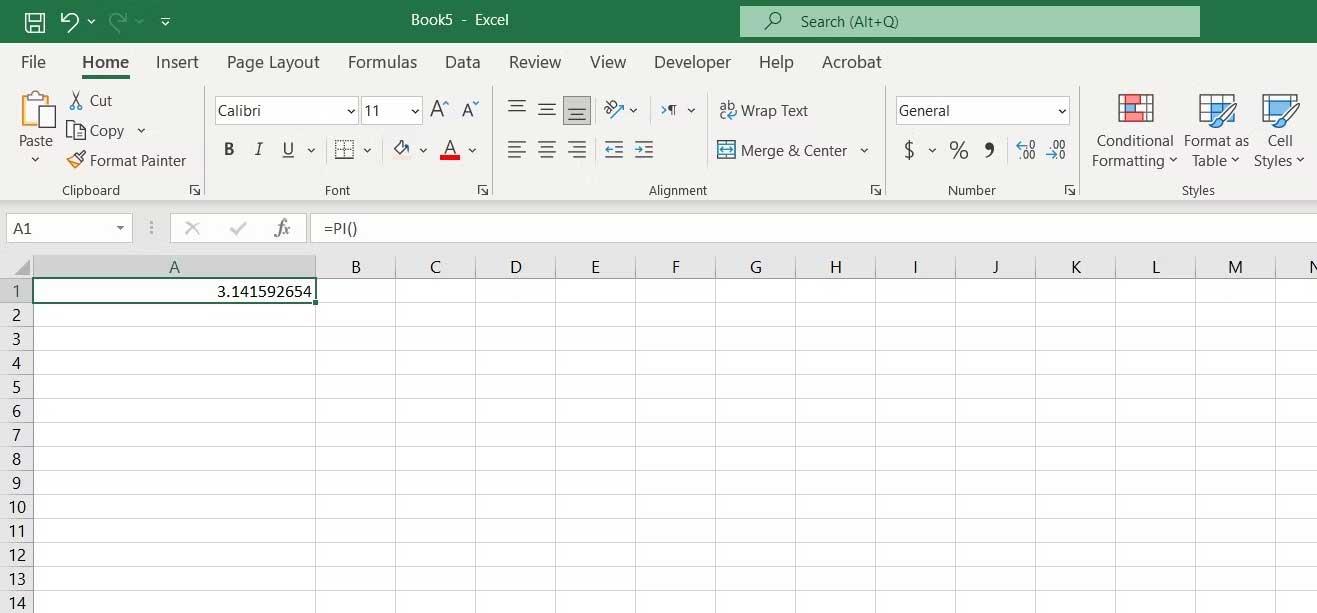
이제 Excel에서는 15자리까지 정확한 파이를 표시합니다. 모든 내용을 표시하지 않으려면 Excel에서 사용자 지정 서식을 사용하여 소수점 이하 자릿수를 제한할 수 있습니다.
Excel에서 계산에 Pi 사용
이제 pi는 PI 함수의 모든 함수가 아닙니다. PI는 인수를 사용하지 않기 때문에 Excel에서는 이를 함수가 아닌 숫자 값처럼 처리합니다.
이는 수식에서 PI를 호출한 다음 수학 연산을 수행할 수 있음을 의미합니다. 다음 예를 고려하십시오.
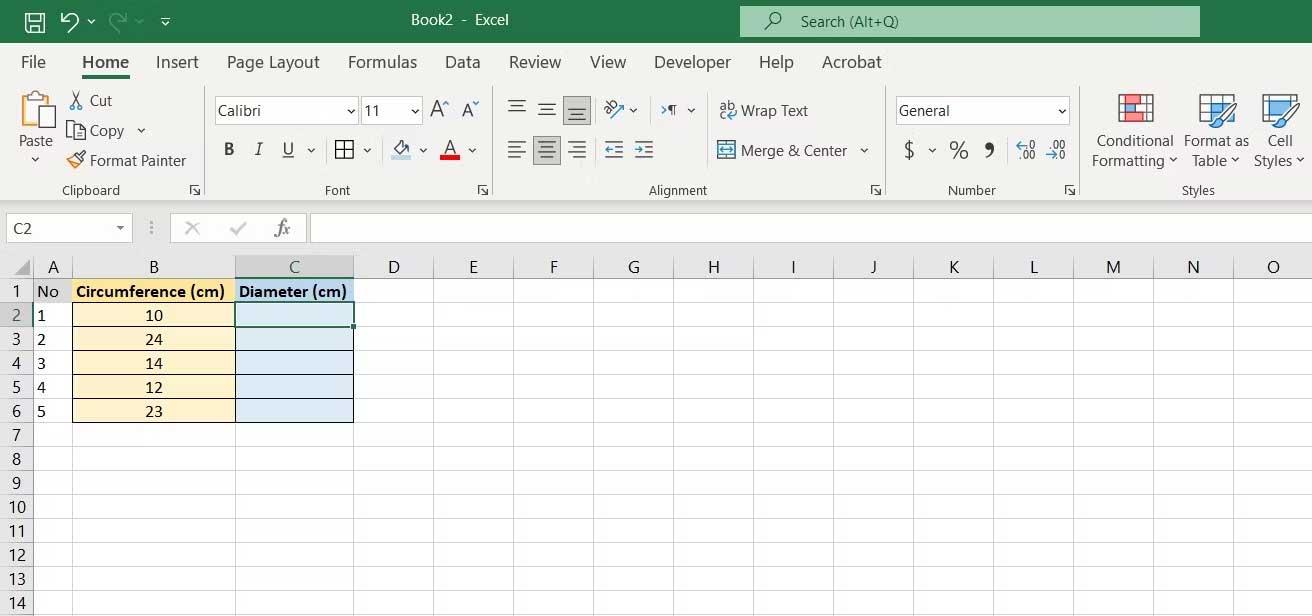
이 워크시트에서는 5개의 원의 원주를 볼 수 있으며 목표는 지름을 계산하는 것입니다. 원의 둘레는 지름에 파이를 곱한 값이므로 간단한 나눗셈으로 문제를 풀 수 있습니다.
1. 결과를 표시하려는 위치에서 첫 번째 셀을 선택합니다. 이 예에서는 셀 C2입니다.
2. 수식 입력줄에 다음을 입력합니다.
=B2/PI()
3. Enter 키를 누릅니다 .
4. 채우기 막대를 끌어서 아래 셀에 놓습니다.
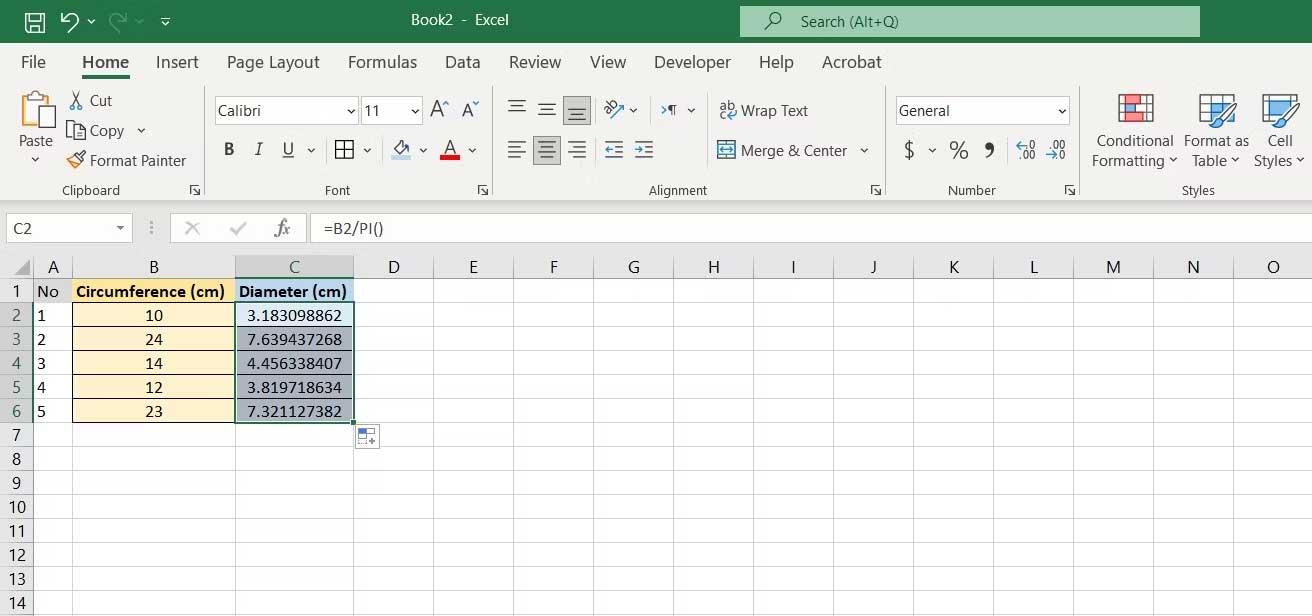
각 원의 지름이 표시됩니다. 여기서 공식은 셀 B2의 둘레 값을 계산한 다음 PI 함수를 사용하여 이를 pi로 나누는 것입니다.
다른 Excel 기능과 함께 Pi 사용
숫자 값을 허용하는 모든 Excel 함수에서 PI를 사용할 수도 있습니다. 이는 Excel의 삼각 함수를 사용할 때 유용합니다.
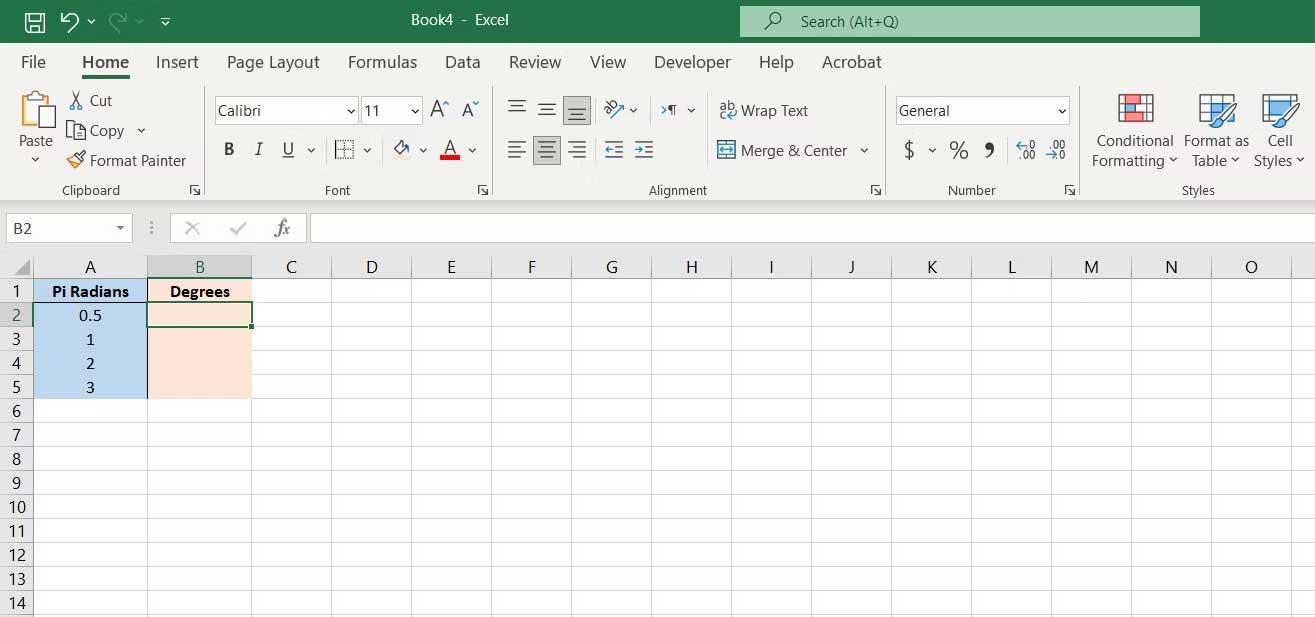
이 예에서는 더 실현 가능한 수준으로 변환하기 위해 파이 라디안 단위의 여러 각도가 있습니다. 파이 라디안은 1라디안에 파이를 곱한 것과 같습니다.
여기서는 PI와 DEGREES 함수를 조합하여 사용합니다. DEGREES는 라디안 값을 계산하여 각도로 변환하는 Excel 함수입니다.
=DEGREES(value_in_radians)
Excel에서 라디안 파이를 각도로 변환하는 방법은 다음과 같습니다.
=DEGREES(A2*PI())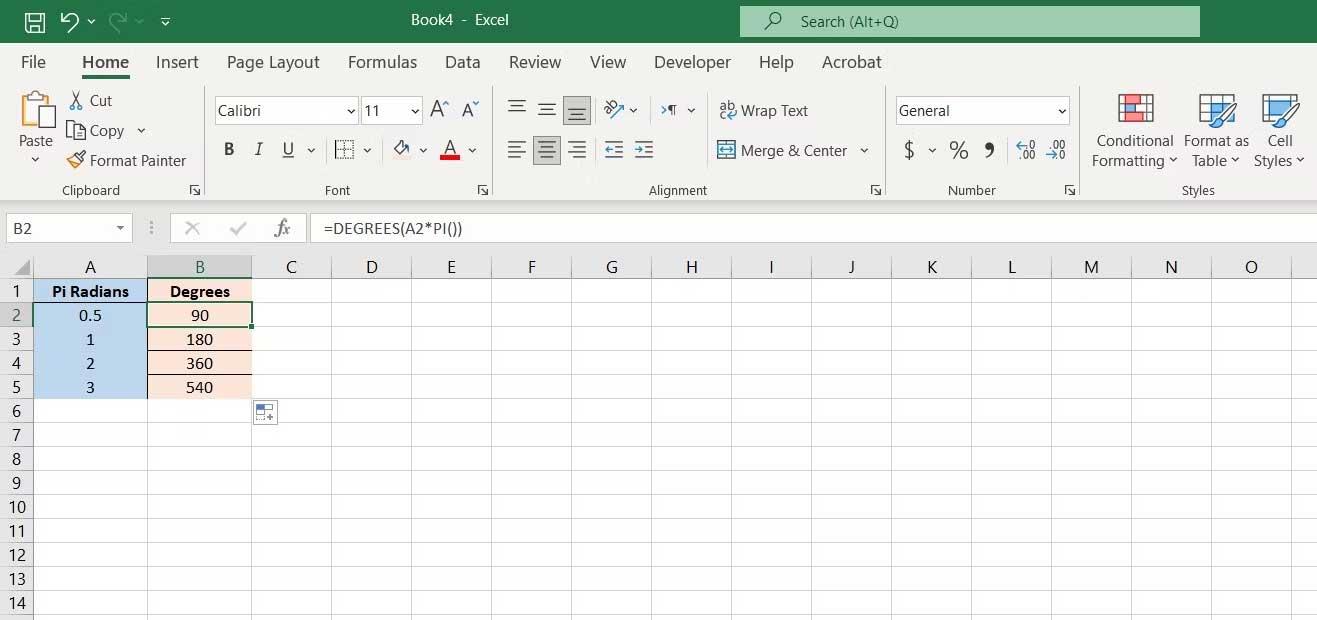
위 내용은 Excel의 PI 기능에 대해 알아야 할 모든 것입니다. 이 기사가 당신에게 도움이 되기를 바랍니다.
Excel의 EOMONTH 함수는 매우 간단한 구현으로 특정 달의 마지막 날을 표시하는 데 사용됩니다. EOMONTH 함수 사용법을 통해 날짜 계산의 효율성을 높일 수 있습니다.
Excel 365(2016/2019)를 사용하여 이전 Excel 파일을 열고 변환하는 방법에 대해 알아보세요.
Reddit 사용자인 MehmetSalihKoten은 Microsoft Excel에서 모든 기능을 갖춘 Tetris 버전을 만들었습니다.
Excel에서 측정 단위를 변환하려면 변환 기능을 사용합니다.
HLOOKUP 함수란 무엇입니까? Excel에서 HLOOKUP 함수를 사용하는 방법은 무엇입니까? 퀀트리망과 함께 알아보세요!
Excel의 IFERROR 함수는 매우 일반적으로 사용됩니다. 이를 잘 활용하려면 마이크로소프트 엑셀의 IFERROR 공식을 이해해야 한다.
Excel의 VALUE 함수는 무엇입니까? Excel의 값 공식은 무엇입니까? LuckyTemplates.com과 함께 알아보세요!
Excel VBA에서 반복적인 작업을 자동화하고 싶으십니까? 따라서 조건이 충족될 때까지 반복되는 일련의 작업을 구현하기 위해 Do-While 루프를 사용하는 방법을 알아봅시다.
Excel의 기본 열 너비와 행 높이는 입력한 데이터와 일치하지 않을 수 있습니다. 아래 글은 엑셀 2016에서 열, 행, 셀의 크기를 변경하는 몇 가지 방법을 보여줍니다. 참고해주세요!
Excel로 작업할 때마다 셀에 정보 또는 내용을 입력해야 합니다. 엑셀 2016의 셀과 범위의 기본 개념을 LuckyTemplates로 배워보자!







